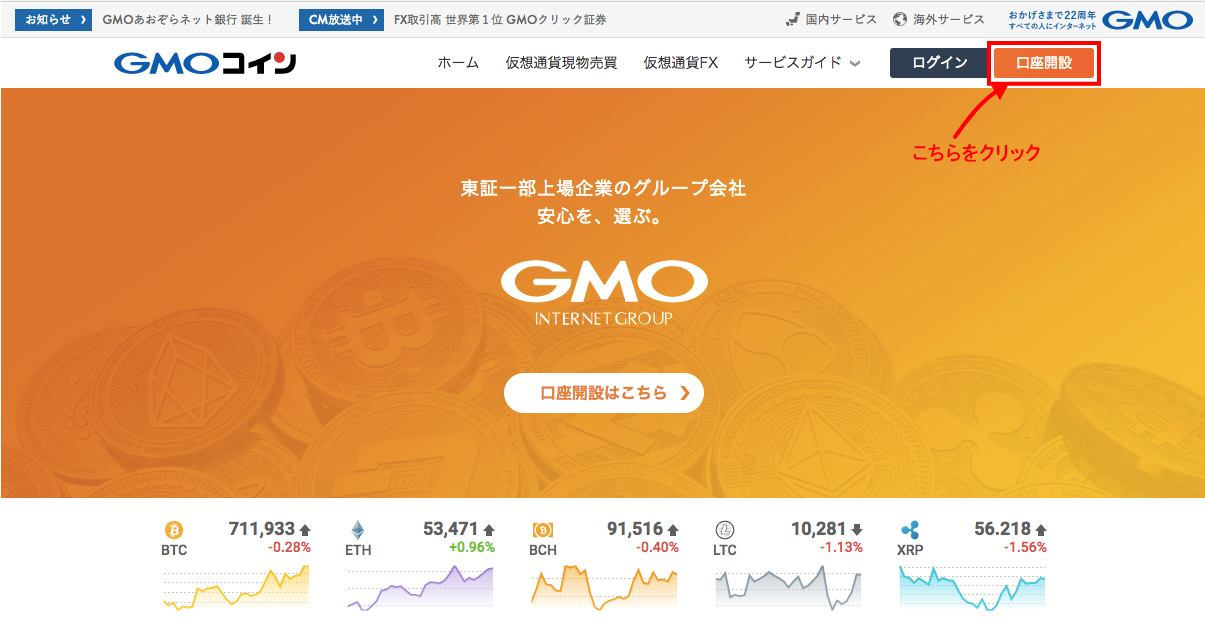今日は何を教えてくれるのかな〜 ??






しっかり今日も ついてきてね !!







① 登録方法

では さっそく説明に入りますね。
まず「GMOコイン
公式サイトの「口座開設」を選択です。
すると口座開設用のメールアドレス入力欄が表示されます。
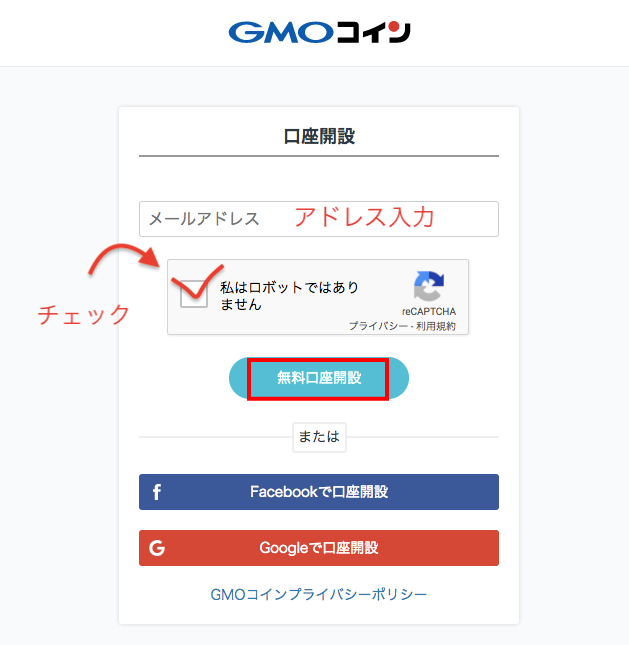
口座登録用に使いたいアドレスを入力し、「私はロボットではありません」に必ずチェックを入れてください。
そして「無料口座開設」を押しましょう。
すると登録したアドレス宛にGMOコインからメールが届きます。
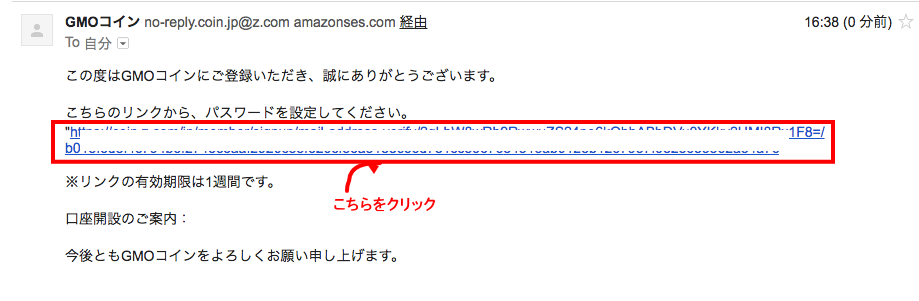
メールに表示されている
”こちらのリンクから、パスワードを設定してください。”の下に書いてある
長いURL(リンク)をクリックです。
するとパスワード入力の画面に移ります。
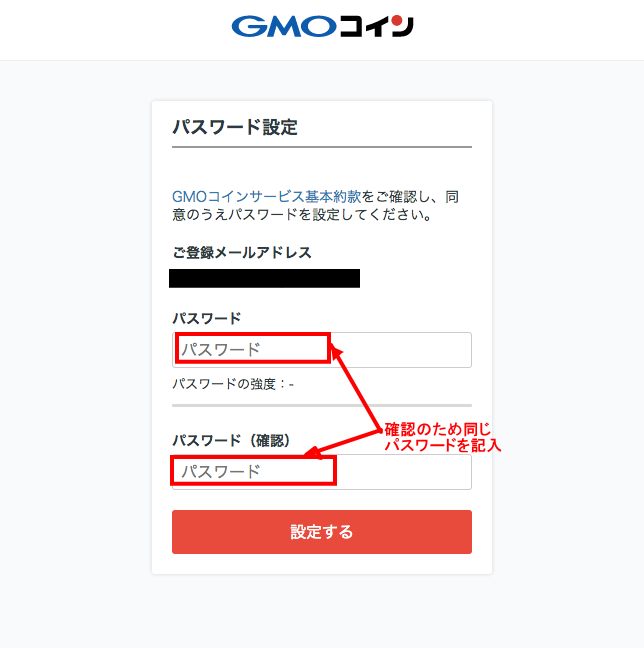
パスワードを入力し、そのパスワードの強度を「強」になるように設定します。
強度を「強」と表示させるためには、8文字以上で大文字、小文字、数字を交ぜなければいけません。
「強」になったら【設定する】をクリックします。
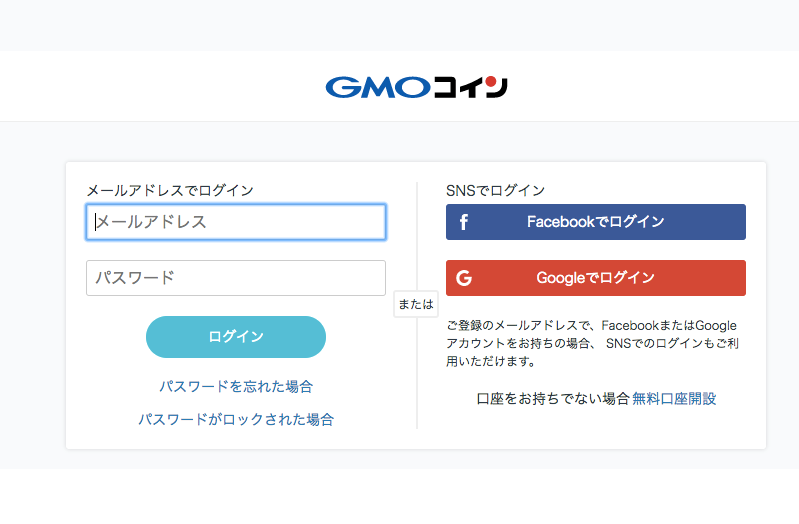
するとGMOコインのログイン画面に移ります。
自分が先ほど設定したメールアドレスとパスワードを入力し、ログインしましょう。
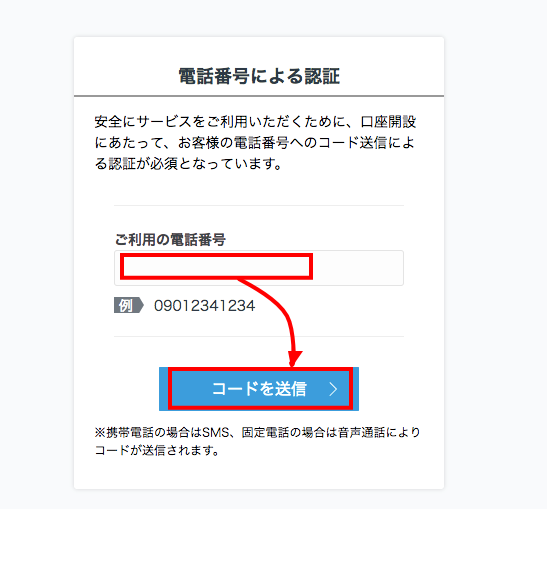
すると本人確認のため、携帯電話番号の入力が求められます。
自分の使用している電話番号(携帯)を入力し、【コードを送信】を押しましょう。
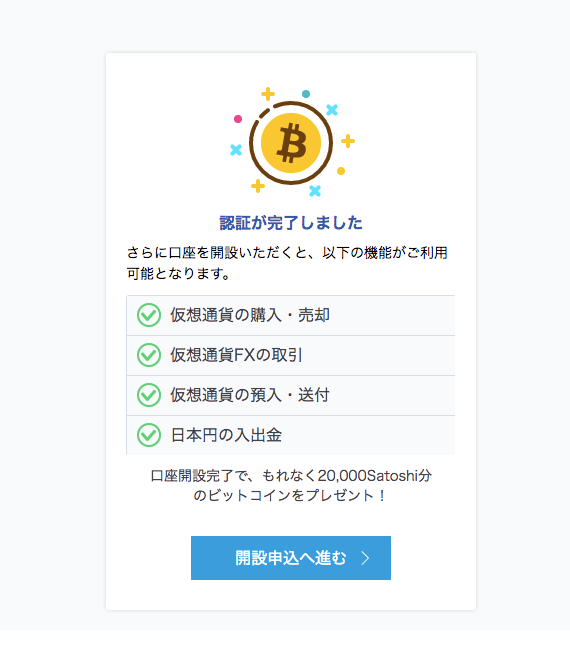
するとこのような画面に移りますので【開設申込に進む】をクリックです。
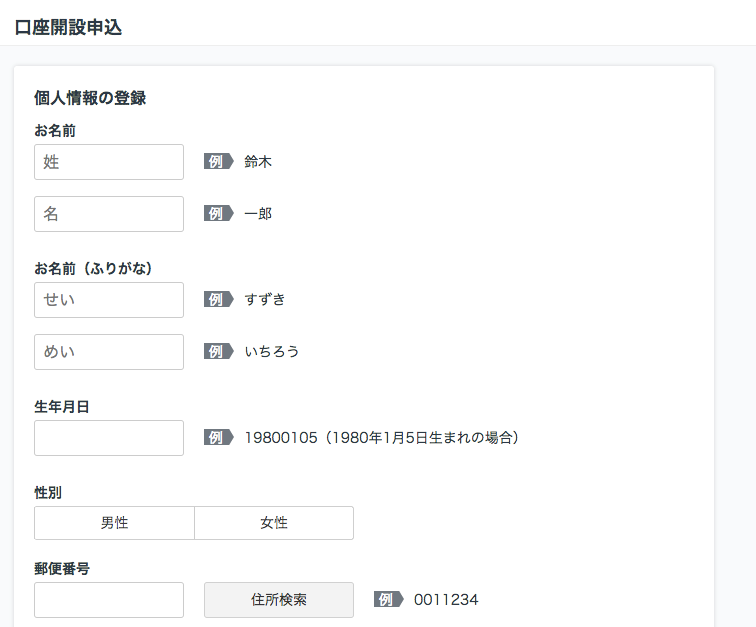
次に個人情報の登録画面が表示されます。
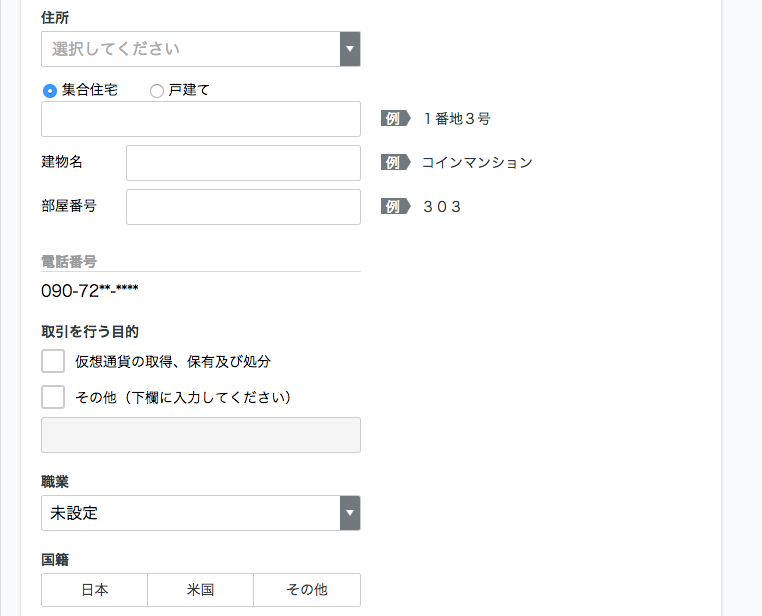
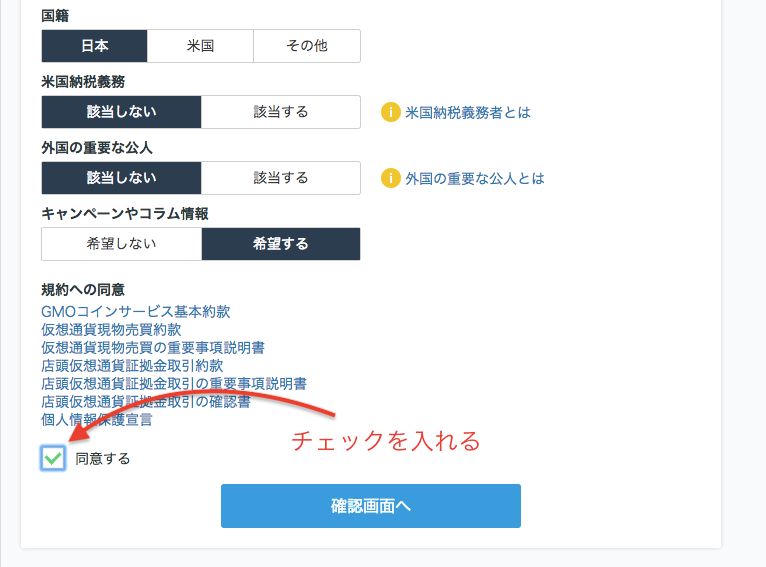
必要事項を入力し終わったら、規約への【同意する】にチェックを入れ、すぐ下の【確認画面へ】を押しましょう。
間違いがなければ【確定】を押します。
次に「本人確認方法の選択」に入ります。
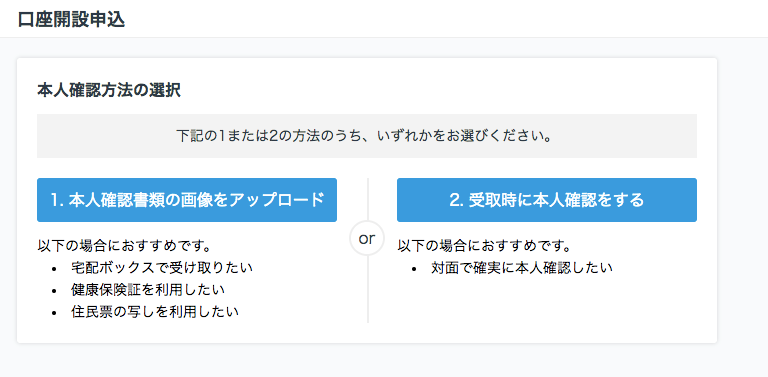
自分の状況や好みに合わせて どちらかを選択しましょう。
- 本人確認書類の画像をアップロード
- 受取時に本人認証をする
ここでは「❶・本人確認書類の画像をアップロード」について掘り下げて行きますね。
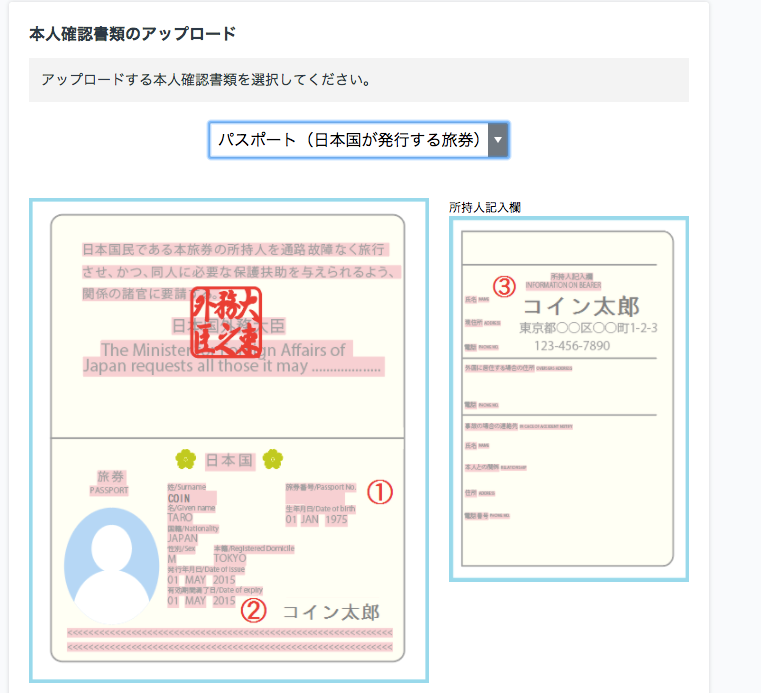
身分証明をするために、アップロードする証明書の写真は、
基本的に顔写真付きの身分証明書でなければなりません。
画像はパスポートの場合ですが、もちろん運転免許証も選択できます。
パスポートに関して
通常パスポートは、所持人記入欄の記入は任意です。
パスポートセンターの窓口で も聞いてみましたが、
「こちらへの記入は必要ないが もし書く場合は、無くして時の為、日本語で書く事がベストですね。」と言われました。
日本で所持することを想定して、言われてるんでしょうね。
海外でなくした時はどうなんだろう?と思いましたが、窓口も忙しそうなので それ以上 聞くのはやめました。
このGMOコインでパスポート認証を選択した場合ですが、【所持人記入欄】に日本語で記入が必要です。
メモ
現状、海外取引所の本人認証の場合:
パスポートの写真は 【所持人記入欄】の画像を求めないケースがほとんどだと思います。
それが必要となれば、このGMOコインのケースだとパスポート【所持人記入欄】へ2か国語で住所を書く必要があります。
日本の取引所の場合は、運転免許証で登録したほうがシンプルで早そうです。
画像にある通りの規定に沿って 写真のページ見開きと【所持人記入欄】 2枚写真を撮影し、アップロード、送信します。
その作業が終了したら、ひとまず(仮)完了です。
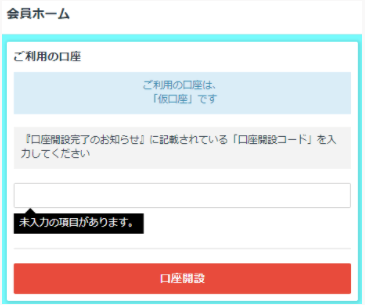
これで仮口座でができました。
後日、GMOコインに登録した住所へハガキが届きますので、それに記載してある認証コードをこちらに入力したらトレードをすることができます。
これで本当に登録は終了になります。
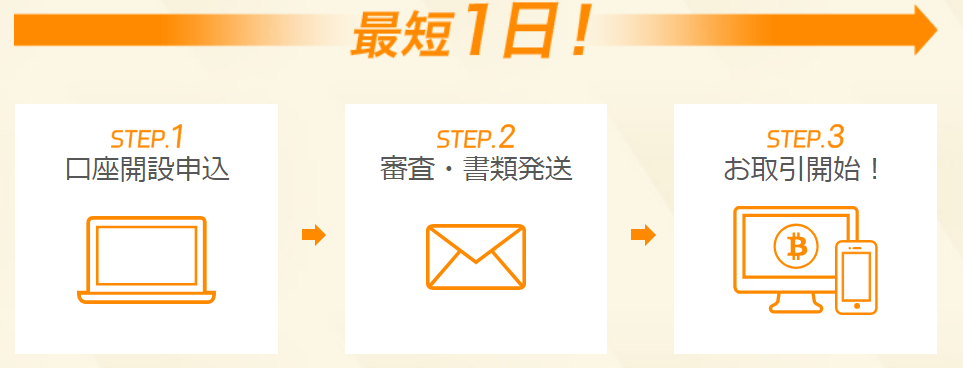







やっぱり登録には時間がかかるね〜
それだけセキュリティがしっかりしてなきゃだめだもんね !






これが面倒で あきらめてしまう人も多いのよ。
逆に言ってしまえば、これさえ面倒がらずにできれば取引自体は簡単だから
最初の壁とも言えるかもね。
じゃあ入金方法の説明に入るわね !!
② 入金方法

それでは入金方法についても説明して行きます。
「GMOコイン」にログインしたら、左側にある「入出金」をまずクリックです。そして
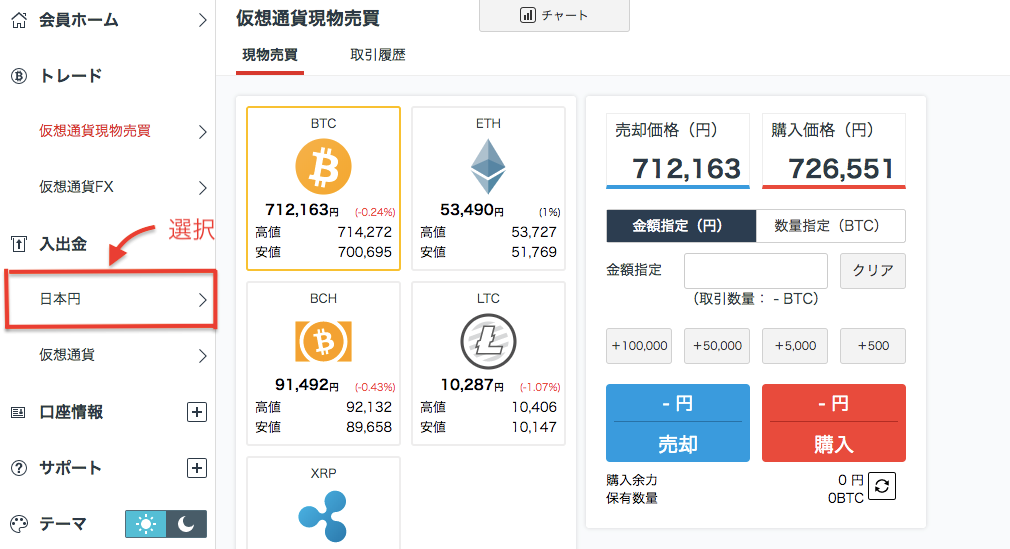
日本円を入金する場合「入出金」の「日本円」を選択します。
すると「即時入金」と「振込入金」を選択する画面に入ります。
即時入金とは、
24時間365日入金が可能な便利な機能です。ネットバンキング(ネット上で24時間いつでも残高の確認や振込が可能なサービス)というサービスです。
振込入金に関しては説明するまでもないですよね。
振込入金の場合、振込先の口座が表示されますので、銀行またはATMで自分の希望する金額を振り込んでください。
しかし平日の午後3時までなのでご注意を。
その時間以降に入金しても反映が翌日になりますので、時間帯によっては時間のかかる方法ですが、誰もが行ったことのあることなので安心はできますね。
即時入金をする場合は、
そのサービスを行っている指定銀行の「ネットバンキング」の登録が必須になってきます。
その登録がもし済んでいる場合は「即時入金」をお勧めします。
登録していない方もこれを機に登録してみてはいかがでしょうか。
すでに登録している場合は「GMOコイン」と提携しているネットバンキング(銀行)の中から、その登録済みの銀行を選択し、入金したい額を入力し、確定をすれば振込は完了します。
「即時入金」を選択した場合、名の通り即時手続きが反映されますので非常に便利ですよね。







銀行振込しか知らなかったから
またすごい勉強になったよ !!






本当に便利な時代になったわよね。
これから銀行のシステムは 相当なスピードで進化するんじゃない!
仮想通貨・ことにブロックチェーンは その時代の変化の中核をになう可能性が高いわ。
じゃあ、GMOで仮想通貨の買い方にも触れて行くわね。
③ 買い方

それでは最後に仮想通貨の買い方の説明を簡単にして行きますね。
【GMOコイン】の取引(買い方)には2種類あります。
- 現物取引
- FX取引
の2種類です。
FX取引は上級者向きなので 今回は割愛させていただき、
ここでは、現物取引の説明のみいたしますね。
GMOコインのホーム画面のトレード ⇒「仮想通貨現物」を選択します。
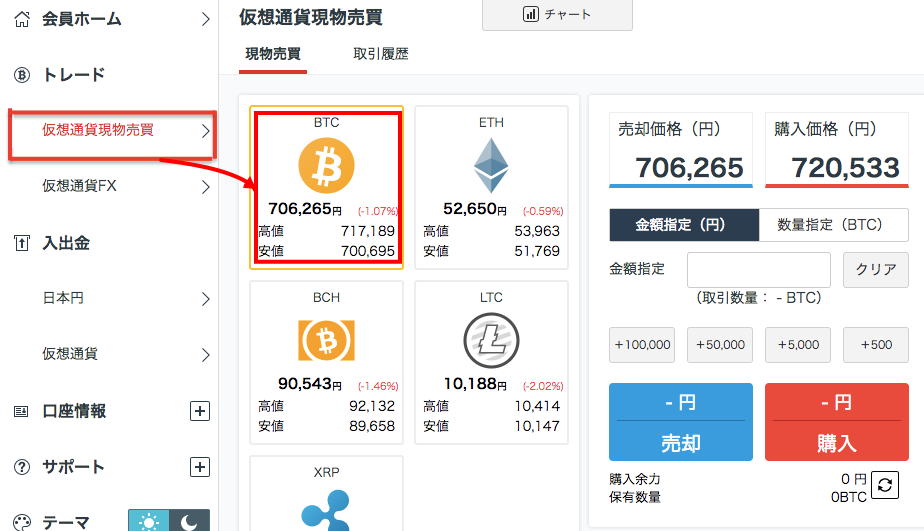
そうしたら「BTC」のマークを選択します。
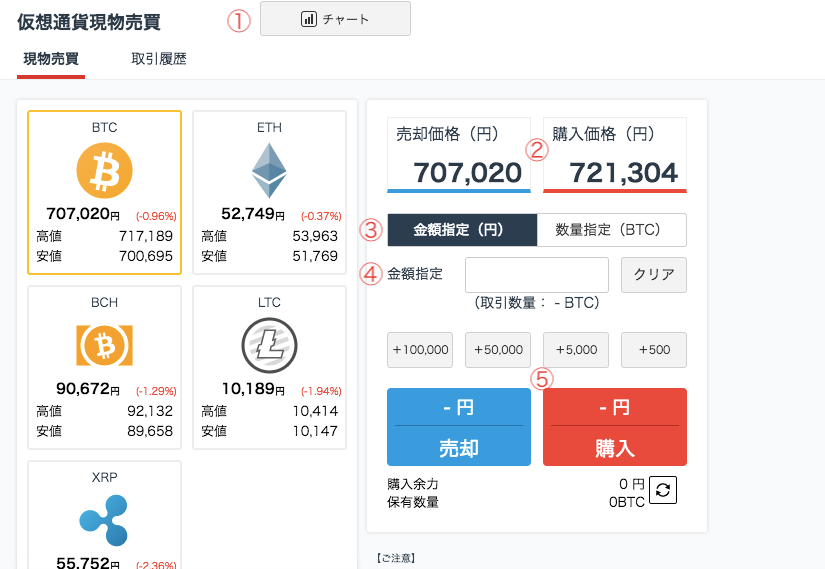
①でチャートを確認することもできます。
チャートとはその価格を時系列であらわした折れ線グラフです。
ビットコインだけではなく、イーサリアムなども確認可能です。
チャートは時々見るようにして目を慣らして置きましょう。
②購入価格:現在のビットコインの価格(GMOコインでの売価)が表示されています。
購入価格と売却価格との価格差も 参考のため見ておくといいでしょう。
③日本円で購入する場合の 日本円での金額指定か、ビットコイン(BTC)の枚数指定を選択できます。
自分の使用金額に応じて臨機応変に使い分けましょう。
④金額指定を選んだ場合、日本円で買いたい額をこちらに記入します。
枚数指定の場合1BTC、0.001BTCなどの単位で、ビットコインの欲しい枚数が選べます。
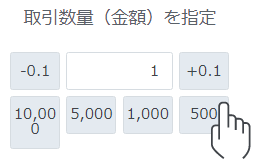
金額指定の方が最初はわかりやすいと思いますのでお勧めです。
⑤購入に必要な金額が表示されますので、それで問題なければ「購入」を押します。
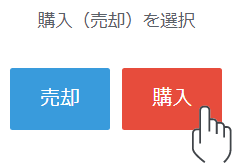
その時に、必要な金額が6秒間 固定表示されます。(6秒後毎にその時のレートに自動換算される)
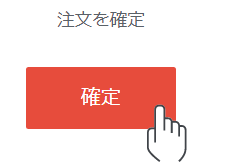
その金額で問題がなければ【確定】を押しましょう。
購入したコインはGMOコイン内のウォレットへ保管され、他の取引所や自分のウォレットに送金することが可能です。
わたし的には、直ぐ移動しないのなら、個別にハードウォレットを用意して そこに移して保管することをお勧めします。
買い方の説明は以上になります。













それじゃあまとめに入るわね。
④ まとめ

- GMOコインの登録はまず、メールアドレスとパスワードを設定する。
パスワードはなるべく強固なものに設定しましょう。 - 電話番号認証を行う。
- 日本円の入金
「即時入金」と「振込入金」の2種類から選択可能「即時入金」
をこの機会に覚えることをお勧めします。 - 仮想通貨の買い方には2種類あり初心者も安心な「現物取引」がお勧め。